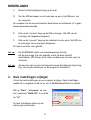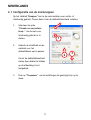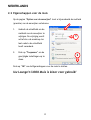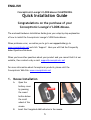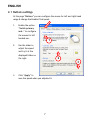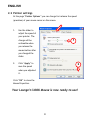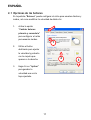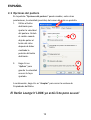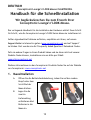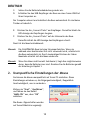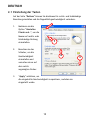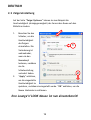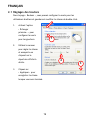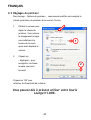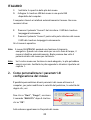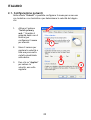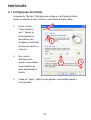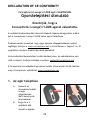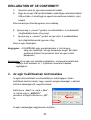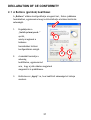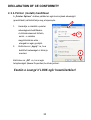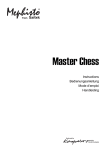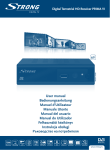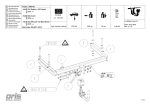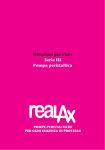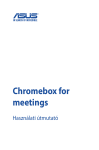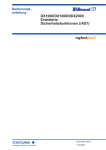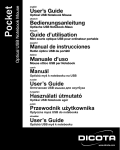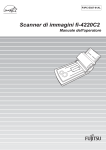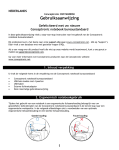Download Conceptronic Wireless Travel Mouse
Transcript
NEDERLANDS Conceptronic Lounge’n’LOOK Muis CLLMTRAVWL Snelstart handleiding Hartelijk gefeliciteerd met de aanschaf van uw Conceptronic Lounge’n’LOOK Muis. In de bijgaande snelstart handleiding wordt stap voor stap uitgelegd hoe u de Conceptronic Lounge’n’LOOK muis installeert. In geval van problemen adviseren wij u onze support-site te bezoeken (ga naar: www.conceptronic.net en klik op ‘Support’). Hier vindt u een database met veelgestelde vragen waar u hoogstwaarschijnlijk de oplossing voor uw probleem kunt vinden. Heeft u andere vragen over uw product die u niet op de website kunt vinden, neem dan contact met ons op via e-mail: [email protected] Voor meer informatie over Conceptronic producten kunt u terecht op de Conceptronic website: www.conceptronic.net. 1. Installatie van de muis A. Open het batterijklepje door op de ronde knop onder het scrollwiel te drukken. B. Plaats de 2 bijgevoegde AAA batterijen in de muis. 1 NEDERLANDS C. Plaats het batterijklepje terug op de muis. D. Sluit de USB ontvanger van de muis aan op een vrije USB poort van uw computer. De computer zal de muis automatisch detecteren en installeren. Er is geen stuurprogramma benodigd. E. Druk op de "connect" knop op de USB ontvanger. Het LED van de F. Druk op de "connect" knop op de onderkant van de muis. Het LED van ontvanger zal langzaam knipperen. de ontvanger zal nu snel gaan knipperen. De muis is nu klaar voor gebruik. Let op: De CLLMTRAVWL heeft een stroombesparings-functie. Als de muis enige tijd niet gebruikt wordt zal deze zichzelf uitschakelen. Klik 2 keer op de linker muisknop om de muis weer te activeren. Let op: Als de muis niet correct functioneert kunnen de batterijen bijna leeg zijn. Vervang de batterijen via de stappen in hoofdstuk 1. 2. Muis instellingen wijzigen U kunt de muis instellingen op uw computer wijzigen. Deze instellingen maken het u mogelijk om de cursor en/of dubbelkliksnelheid in te stellen. Klik op “Start”, “uitvoeren” en voer het commando “MAIN.CPL” in en druk op “OK”. De muis instellingen zullen op uw scherm getoond worden. 2 NEDERLANDS 2.1 Configuratie van de muisknoppen Op het tabblad “Knoppen” kunt u de muis instellen voor rechts- of linkshandig gebruik. Tevens kunt u hier de dubbelkliksnelheid instellen. 1. Selecteer de optie “Primaire en secundaire knop…” om de muis voor linkshandig gebruik in te 1 stellen. 2. Gebruik de schuifbalk om de snelheid voor het dubbelklikken aan te passen. 2 3 U kunt de dubbelkliksnelheid testen door dubbel te klikken op de afbeelding in het testgebied. 3. Druk op “Toepassen” om de instellingen die gewijzigd zijn op te slaan. 3 NEDERLANDS 2.2 Eigenschappen voor de muis Op de pagina “Opties voor de aanwijzer” kunt u bijvoorbeeld de snelheid (precisie) van de aanwijzer verbeteren. 1. Gebruik de schuifbalk om de snelheid van de aanwijzer te wijzigen. De wijziging wordt 1 actief als u de muisknop los laat nadat u de schuifbalk heeft veranderd. 2. Druk op “Toepassen” om de gewijzigde instellingen op te slaan. Druk op “OK” om de Eigenschappen voor de muis te sluiten. Uw Lounge’n’LOOK Muis is klaar voor gebruik! 4 2 ENGLISH Conceptronic Lounge’n’LOOK Mouse CLLMTRAVWL Quick Installation Guide Congratulations on the purchase of your Conceptronic Lounge’n’LOOK Mouse. The enclosed Hardware Installation Guide gives you a step-by-step explanation of how to install the Conceptronic Lounge’n’LOOK Series Mouse. When problems occur, we advise you to go to our support-site (go to www.conceptronic.net and click ‘Support’. Here you will find the Frequently Asked Questions Database. When you have other questions about your product and you cannot find it at our website, then contact us by e-mail: [email protected] For more information about Conceptronic products, please visit the Conceptronic Web Site: www.conceptronic.net 1. Mouse installation A. Open the battery cover by pressing the round button below the scroll wheel of the mouse. B. Insert the 2 supplied AAA batteries in the mouse. 5 ENGLISH C. Replace the battery cover on the mouse. D. Plug the USB receiver of the mouse in a free USB port of your computer. The computer will automatically detect and install the Mouse. No drivers are needed. E. Press the "connect" button on the receiver. The LED of the receiver F. Press the "connect" button on the bottom of the mouse. The LED on will flash slowly. the receiver will flash quickly. The mouse is now operational. Note: The CLLMTRAVWL mouse has a power-save function. When not used for a certain time the mouse will de-activate itself. Pressing the left mouse-button two times will re-activate the mouse again. Note: If your mouse is not working properly, the batteries can be empty. Replace the batteries with the steps described in chapter 1. 2. Customizing the mouse settings You can customize several mouse settings on your computer. These settings allow you to change the pointer speed, doubleclick speed, etc. Click “Start”, “Run”, execute the command “MAIN.CPL” and click “OK”. The Mouse Properties will be shown on your display. 6 ENGLISH 2.1 Buttons settings At the page “Buttons” you can configure the mouse for left and right hand usage & change the Double-Click speed. 1. Enable the option “Switch primary and…” to configure the mouse for left handed use. 2. 1 Use the slider to adjust the speed and try it at the displayed folder on 2 the right. 3 3. Click “Apply” to save the speed when you adjusted it. 7 ENGLISH 2.2 Pointer settings At the page “Pointer Options” you can change for instance the speed (precision) of your mouse cursor on the screen. 1. Use the slider to adjust the speed of your pointer. The 1 change will be noticeable when you release the mouse button after you changed the slider. 2. Click “Apply” to 2 save the speed when you adjusted it. Click “OK” to close the Mouse Properties. Your Lounge’n’LOOK Mouse is now ready to use! 8 ESPAÑOL Ratón Lounge’n’LOOK de Conceptronic CLLMTRAVWL Guía de Instalación Rápida Felicidades por la compra de su Ratón Lounge’n’LOOK de Conceptronic. Esta guía de instalación de hardware le orientará paso a paso acerca de cómo instalar el Ratón de la serie Lounge’n’LOOK de Conceptronic. Si encuentra problemas, le aconsejamos que se dirija a nuestra página web www.conceptronic.net y haga clic en «Support». Aquí encontrará la base de datos de las preguntas más frecuentes o FAQ. Si tiene otras preguntas sobre su producto y no las encuentra en nuestro sitio web, póngase en contacto con nuestro servicio técnico por correo electrónico: [email protected] Para obtener más información acerca de productos de Conceptronic por favor visite el lugar Web de Conceptronic: www.conceptronic.net 1. Instalación del ratón A. Levante la tapa del compartimento de las pilas presionando el botón redondo bajo la rueda de desplazamiento del ratón. 9 ESPAÑOL B. Introduzca en el ratón las dos pilas AAA que incluye el producto. C. Coloque de nuevo la tapa del compartimento de las pilas. D. Conecte el receptor USB del ratón en un puerto USB disponible de su ordenador. El ordenador detectará automáticamente el ratón y lo instalará. No se necesitan drivers. E. Pulse el botón “Conectar” del receptor. A continuación, el LED del F. Pulse el botón “Conectar” en la base del ratón. A continuación, el receptor parpadeará lentamente. LED del receptor parpadeará rápidamente. El ratón ya está operativo. Nota: El ratón CLLMTRAVWL posee una función de ahorro de energía. Cuando el dispositivo no se utiliza durante un período determinado, el ratón se desactivará automáticamente. Para volver a activarlo, pulse dos veces el botón izquierdo del ratón. Nota: Si su ratón no funciona correctamente, las pilas podrían estar agotadas. Repóngalas siguiendo los pasos que se describen en el apartado 1. 2. Personalizar las opciones del ratón Puede personalizar en su ordenador diversas opciones del ratón que le permitirán, entre otras prestaciones, cambiar la velocidad del puntero y la velocidad de doble clic. Haga clic en “Inicio”, después en “Ejecutar” y ejecute el comando “MAIN.CPL”. A continuación, haga clic en “Aceptar”. Las Propiedades del Ratón aparecerán en la pantalla. 10 ESPAÑOL 2.1 Opciones de los botones En la pestaña “Botones” puede configurar el ratón para usuarios diestros y zurdos, así como modificar la velocidad de doble clic. 1. Active la opción “Cambiar botones primario y secundario” para configurar el ratón para usuarios zurdos. 2. 1 Utilice el botón deslizante para ajustar la velocidad y probarla con la carpeta que 2 aparece a la derecha. 3. Haga clic en “Aplicar” para guardar la velocidad una vez la haya ajustado. 11 3 ESPAÑOL 2.2 Opciones del puntero En la pestaña “Opciones del puntero” puede cambiar, entre otras prestaciones, la velocidad (precisión) del cursor del ratón en pantalla. 1. Utilice el botón deslizante para ajustar la velocidad del puntero. Notará 1 el cambio cuando deje de pulsar el botón del ratón después de haber cambiado la posición del botón deslizante. 2. 2 Haga clic en “Aplicar” para guardar la velocidad una vez la haya ajustado. A continuación, haga clic en “Aceptar” para cerrar la ventana de Propiedades del Ratón. El Ratón Lounge’n’LOOK ya está listo para su uso! 12 DEUTSCH Conceptronic Lounge’n’LOOK Mouse CLLMTRAVWL Handbuch für die Schnellinstallation Wir beglückwünschen Sie zum Erwerb Ihrer Conceptronic Lounge’n’LOOK Mouse. Das vorliegende Handbuch für die Installation der Hardware erklärt Ihnen Schritt für Schritt, wie die Conceptronic Lounge’n’LOOK Series Mouse zu installieren ist. Sollten irgendwelche Probleme auftreten, empfehlen wir ihnen, auf unsere Support-Seite im Internet zu gehen (www.conceptronic.net) und auf 'Support’ zu klicken. Dort werden sie die "Frequently Asked Questions" Datenbank finden. Falls sie andere Fragen zu ihrem Produkt haben und sie diese nicht auf unserer Website finden können, kontaktieren sie uns bitte per E-Mail: [email protected] Weitere Informationen zu den Conceptronic Produkte finden Sie auf der Website von Conceptronic: www.conceptronic.net 1. Mausintallation A. Öffnen Sie die Batteriefachabdeckung, indem Sie auf den runden Knopf unter dem Scroll-Rad der Maus drücken. B. Legen Sie die zwei im Lieferumfang enthaltenen AAA Batterien in die Maus ein. 13 DEUTSCH C. Setzen Sie die Batteriefachabdeckung wieder ein. D. Schließen Sie den USB-Empfänger der Maus an einen freien USB-Port Ihres Computers an. Der Computer erkennt und installiert die Maus automatisch. Es sind keine Treiber erforderlich. E. Drücken Sie die „Connect-Taste” am Empfänger. Daraufhin blinkt die F. Drücken Sie die „Connect-Taste” auf der Unterseite der Maus. LED-Anzeige des Empfängers langsam. Daraufhin blinkt die LED-Anzeige des Empfängers schnell. Damit ist die Maus betriebsbereit. Hinweis: Die CLLMTRAVWL Maus hat eine Stromsparfunktion. Wenn sie während einer bestimmten Zeit nicht verwendet wird, schaltet sich die Maus automatisch ab. Durch zweimaliges Drücken der linken Maustaste schaltet sich die Maus wieder ein. Hinweis: Wenn Ihre Maus nicht korrekt funktioniert, liegt dies möglicherweise daran, dass die Batterien leer sind. Ersetzen Sie die Batterien gemäß der Anleitung in Kapitel 1. 2. Userspezifische Einstellungen der Mouse Sie können die Mouse userspezifisch auf ihrem PC einstellen. Diese Einstellungen erlauben es, die Zeigergeschwindigkeit, DoppelklickGeschwindigkeit, usw zu verändern. Klicken sie “Start”, “Ausführen”, und führen sie den Befehl “MAIN.CPL” aus, dann “OK” anklicken. Die Mouse -Eigenschaften werden auf ihrem Bildschirm angezeigt. 14 DEUTSCH 2.1 Einstellung der Tasten Auf der Seite “Buttons” können Sie die Mouse für rechts- und linkshändige Benutzung einstellen und die Doppelklickgeschwindigkeit verändern. 1. Markieren sie die Option “Umstellen Primär und…”, um die Mouse auf rechts- oder linkshändige Nutzung 1 einzustellen. 2. Benutzen sie den Schieber, um die 2 Geschwindigkeit einzustellen und versuchen sie es auf dem rechts angezeigten Ordner. 3. “Apply” anklicken, um die eingestellte Geschwindigkeit zu speichern, nachdem sie eingestellt wurde. 15 3 DEUTSCH 2.2 Zeigereinstellung Auf der Seite “Zeiger Optionen” können sie zum Beispiel die Geschwindigkeit (Anzeigegenauigkeit) des Cursors der Mouse auf dem Bildschirm ändern. 1. Benutzen Sie den Schieber, um die Geschwindigkeit des Zeigers 1 einzustellen. Die Veränderung ist wahrnehmbar, wenn sie den Mouseknopf loslassen, nachdem sie die Schieberstellung 2 verändert haben. 2. “Apply” anklicken, um die eingestellte Geschwindigkeit zu speichern, nachdem sie eingestellt wurde. “OK” anklicken, um die Mouse Merkmale zu schliessen. Ihre Lounge’n’LOOK Mouse ist nun einsatzbereit! 16 FRANÇAIS Souris Lounge’n’LOOK de Conceptronic CLLMTRAVWL Guide d'installation rapide Nous vous félicitons d'avoir acheté votre Souris Lounge’n’LOOK de Conceptronic Ce Guide d’Installation Rapide vous expliquera pas à pas comment installer la Souris Lounge’n’LOOK de Conceptronic. En cas de problèmes, nous vous recommandons de vous adresser à notre service technique (allez à www.conceptronic.net et cliquez sur « support »). Vous trouverez dans cette section la Base de Données des Foires Aux Questions. Si vous avez d’autres questions concernant votre produit et que vous ne trouvez pas la solution sur notre site web, contactez-nous par e-mail : [email protected] Pour plus d'informations sur les produits de Conceptronic, visitez notre Site Internet Conceptronic: www.conceptronic.net 1. Installation de la souris A. B. Ouvrez le compartiment des piles en appuyant sur la touche ronde sous la molette de la souris. Insérez les 2 piles AAA fournies dans la souris. C. Remettez en place le couvercle des piles sur la souris. 17 FRANÇAIS D. Branchez le récepteur USB de la souris à un port USB libre de votre ordinateur.L’ordinateur détectera automatiquement la souris et l’installera. Aucun driver n’est nécessaire. E. Appuyez sur le bouton “Connecter” du récepteur. Le LED du récepteur clignotera lentement. F. Appuyez sur le bouton “Connecter” sur la partie inférieure de la souris. Le LED du récepteur clignotera rapidement. La souris est prête à fonctionner. Remarque: La souris CLLMTRAVWL a une fonction d'économie d'énergie. Lorsque vous ne l'utilisez pas pendant un certain temps, la souris se désactive seule. Appuyez deux fois sur le bouton de gauche de la souris pour réactiver la souris. Remarque: Si votre souris ne fonctionne pas correctement, il se peut que les piles soient usées. Remplacez les piles comme indiqué au chapitre 1. 2. Personnalisation des paramètres de la souris Vous pouvez personnaliser plusieurs paramètres de la souris sur votre ordinateur. Ces paramètres vous permettent de modifier la vitesse du pointeur, la vitesse du double click, etc. Cliquez sur « Démarrer », « Lancer », exécutez la commande « MAIN.CPL » et cliquez sur « OK » Les Propriétés de la Souris sont affichées à l’écran. 18 FRANÇAIS 2.1 Réglages des boutons Dans la page « Boutons », vous pouvez configurer la souris pour les utilisateurs droitiers et gauchers et modifier la vitesse du double click. 1. Activez l’option « Échanger primaire… » pour configurer la souris 1 pour les gauchers. 2. Utilisez le curseur pour régler la vitesse et essayez-le en cliquant sur le répertoire affiché à 2 droite. 3. Cliquez sur « Appliquer » pour enregistrer la vitesse lorsque vous avez terminé. 19 3 FRANÇAIS 2.2 Réglages du pointeur Dans la page « Options du pointeur », vous pouvez modifier par exemple la vitesse (précision) du pointeur de la souris à l’écran. 1. Utilisez le curseur pour régler la vitesse du pointeur. Vous noterez le changement lorsque vous relâcherez le 1 bouton de la souris après avoir déplacé le curseur. 2. Cliquez sur « Appliquer » pour enregistrer la vitesse 2 lorsque vous avez terminé. Cliquez sur "OK" pour refermer les Propriétés de la Souris. Vous pouvez dès à présent utiliser votre Souris Lounge’n’LOOK. 20 ITALIANO Mouse Lounge’n’LOOK Conceptronic CLLMTRAVWL Guida d’installazione rapida Vi ringraziamo per aver comprato il Mouse Lounge’n’LOOK di Conceptronic. La presente Guida per installazione dell’hardware spiega come installare passo a passo il Mouse Lounge’n’LOOK Series di Conceptronic. Se dovessero esserci dei problemi, vi consigliamo di visitare il nostro sito di supporto (andate su www.conceptronic.net e cliccate ‘support’), dove potrete trovare il Database delle Risposte alle Domande più Frequenti (FQA). Se doveste avere altre domande riguardanti il prodotto che non trovate sul nostro sito Web vi preghiamo di contattarci attraverso l’e-mail: [email protected] Per ulteriori informazioni dei prodotti Conceptronic, la preghiamo di visitare il sito Web della Conceptronic: www.conceptronic.net 1. Installazionen del mouse A. Aprire il coperchio delle pile premendo il bottone rotondo sotto la rotella dello scroll del mouse. B. Inserire nel mouse le due batterie tipo AAA in dotazione. 21 ITALIANO C. D. Sostituite il coperchio delle pile del mouse. Collegare il ricevitore USB del mouse in una porta USB disponibile del computer. Il computer rileverà e installerà automaticamente il mouse. Non sono necessari driver. E. Premere il pulsante "Connect" del ricevitore. Il LED del ricevitore F. Premere il pulsante "Connect" posto nella parte inferiore del mouse. lampeggerà lentamente. Il LED del ricevitore lampeggerà velocemente. Ora il mouse è operativo. Nota: il mouse CLLMTRAVWL possiede una funzione di risparmio energetico. Quando non viene usato per un certo lasso di tempo, il mouse si disattiva automaticamente. Basta premere due volte il pulsante sinistro del mouse per riattivarlo. Nota: Se il vostro mouse non funziona in modo adeguato, le pile potrebbero essersi scaricate. Sostituite le pile seguendo le istruzioni riportate nel capitolo 1. 2. Come personalizzare i parametri di configurazione del mouse È possibile personalizzare diversi parametri del mouse attraverso il computer, per poter modificare la velocità del puntatore, la velocità del doppio clic, ecc. Fare clic su “Start”, “Esegui”, e scrivere il comando “MAIN.CPL” dopo di che fare clic su “OK”. Sullo schermo appariranno le Proprietà del mouse. 22 ITALIANO 2.1. Configurazione pulsanti Nella scheda “Pulsanti” è possibile configurare il mouse per un suo uso con la destra o con la sinistra o per determinare la velocità del doppio clic. 1. Attivare l’opzione “Switch primary and…” (Scambia il pulsante destro con il sinistro) per configurare il mouse per mancini. 2. Usare il cursore per regolare la velocità e fare una prova sulla cartella visualizzata sulla destra. 3. Fare clic su “Applica” per salvare la velocità, una volta regolata. 1 2 23 3 ITALIANO 2.2. Impostazioni del puntatore Nella pagina “Puntatori” è possibile modificare, ad esempio, la velocità (precisione) del puntatore del mouse sullo schermo. 1. Usare il cursore per regoilare la velocità del puntatore. Il cambiamento si noterà una volta 1 rilasciato il pulsante del mouse, dopo aver modificato la posizione del curosre. 2. 2 Fare clic su “Applica” per salvare la velocità, una volta regolata. Fare clic su “OK” per chiudere le Proprietà del mouse. Il Mouse Lounge’n’LOOK è pronto per essere usato! 24 PORTUGUÊS Rato Lounge’n’LOOK da Conceptronic CLLMTRAVWL Manual de Instalação Rápida Parabéns pela compra do seu Rato Lounge’n’LOOK da Conceptronic. O Manual de Instalação de Hardware incluído fornece-lhe uma explicação passo a passo sobre como instalar o Rato Lounge’n’LOOK da Conceptronic. Se tiver algum problema, aconselhamos consultar o nosso site de assistência (vá a www.conceptronic.net e clique em ‘assistência’ Aqui pode encontrar a Base de Dados das Perguntas Mais Frequentes. Se tiver outras questões relativas ao nosso produto e não as conseguir encontrar no nosso webiste, pode-nos contactar através do e-mail: [email protected] Para mais informações sobre produtos de Conceptronic, por favor visite o Web Site da Conceptronic: www.conceptronic.net 1. Instalação do rato A. Abra a tampa do compartimento das pilhas, pressionando o botão redondo existente abaixo da roda de 25 PORTUGUÊS deslocamento do rato. B. Insira as 2 pilhas AAA fornecidas com o rato. C. Ponha novamente a tampa do compartimento das pilhas no rato. D. Ligue o receptor USB do rato a uma porta USB livre do seu computador. O computador vai detectar e instalar automaticamente o Rato. Não são necessários controladores. E. Carregue no botão "connect" (ligar) do receptor. O LED do F. Carregue no botão "connect" (ligar) na parte inferior do receptor pisca devagar. rato. O LED do receptor pisca rápido. O rato está agora operacional. Nota: O rato CLLMTRAVWL tem uma função de poupança de energia. Quando não se usa o rato durante algum tempo, este desactiva-se sozinho. Carregar duas vezes no botão esquerdo do rato reactiva o rato novamente. Nota: O mau funcionamento do rato pode indicar que as pilhas estão descarregadas. Substitua as pilhas de acordo com o procedimento descrito no capítulo 1. 2. Personalizar as definições do rato Pode personalizar várias definições do rato no seu computador. Estas definições permitem-lhe alterar a velocidade do ponteiro, a velocidade do duplo clique, etc. Clique em “Start” (Iniciar), “Run” (Executar), execute o comando “MAIN.CPL” e carregue em “OK”. As Propriedades do Rato aparecem no seu ecrã. 26 PORTUGUÊS 2.1 Configuração dos botões No separador “Buttons” (Botões) pode configurar a utilização do botão direito e esquerdo do rato e alterar a velocidade do Duplo Clique. 1. Active a opção “Switch primary and…” (Mudar os botões primário e secundário) para 1 configurar a utilização do rato para destros e canhotos. 2. Use o cursor deslizante para 2 ajustar a velocidade e experimentá-la na pasta apresentada à direita. 3. Clique em “Apply” (Aplicar) para guardar a velocidade quando a tiver ajustado. 27 3 PORTUGUÊS 2.2. Configuração do ponteiro No separador “Pointer Options” (Opções do ponteiro) pode alterar, por exemplo, a velocidade (precisão) do seu cursor no ecrã. 1. Use o cursor deslizante para ajustar a 1 velocidade do seu ponteiro. Pode notar a alteração quando soltar o botão do rato depois de mexer no cursor deslizante. 2. Clique em “Apply” 2 (Aplicar) para guardar a velocidade quando a tiver ajustado. Clique em “OK” para fechar as Propriedades do Rato. O seu Rato Lounge’n’LOOK Mouse está pronto a usar! 28 DECLARATION OF CE CONFORMITY Conceptronic Lounge’n’LOOK egér CLLMTRAVWL Gyorstelepítési útmutató Köszönjük, hogy a Conceptronic Lounge’n’LOOK egeret választotta. A mellékelt hardvertelepítési útmutató lépésről-lépésre elmagyarázza, miként kell a Conceptronic Lounge’n’LOOK Series egeret telepítenie. Probléma esetén javasoljuk, hogy vegye igénybe a Support-site-en nyújtott segítséget (menjen a www.conceptronic.net-re és kattintson a ‘Support’-ra. Itt megtalálja a Gyakran Ismételt Kérdések adatbázist. Ha termékünkkel kapcsolatban további kérdése lenne, és weboldalunkon nem talál rá választ, forduljon hozzánk e-mailben: [email protected] A Conceptronic termékekkel kapcsolatos további információért kérjük tekintse meg a Conceptronic weboldalát: www.conceptronic.net 1. Az egér telepítése A. Nyissa ki az elemrekesz fedelét az egér görgetőkereke alatti kerek gomb lenyomásával. B. Tegye be a 2 mellékelt AAA elemet az egérbe. 29 DECLARATION OF CE CONFORMITY C. Helyezze vissza az egér elemrekeszének fedelét. D. Dugja be az egér USB vevőkészülékét a számítógép valamelyik szabad USB portjába. A számítógép az egeret automatikusan érzékeli, majd telepíti. Ehhez semmilyen illesztőprogramra nincs szükség. E. Nyomja meg a „connect” gombot a vevőkészüléken. A vevőkészülék világítódiódája lassan villog majd. F. Nyomja meg a „connect” gombot az egér alján. A vevőkészüléken lévő világítódióda ezután gyorsan villog. Ezzel az egér üzemképes. Megjegyzés : A CLLMTRAVWL-egér energiatakarékos is. Ha bizonyos ideig nem használják, az egér kikapcsolja magát. Bal oldali gombjának kétszeri lenyomásával lehet az egeret ismét bekapcsolni. Megjegyzés: Ha az egér nem működik megfelelően, az elemek lemerülhettek. Cserélje ki az elemeket az 1. fejezetben ismertetett lépések segítségével. 2. Az egér beállításainak testreszabása Az egér több beállítását is testreszabhatja a számítógépen. Ezek a beállítások lehetővé teszik, hogy a mutató mozgási sebességét, a kétszeri kattintás sebességét stb. megváltoztassák. Kattintson a „Start”-ra, majd a „Run”ra, hajtsa végre a „MAIN.CPL” parancsot és végül kattintson az „OK”ra. Az egér tulajdonságai megjelennek a kijelzőn. 30 DECLARATION OF CE CONFORMITY 2.1 A Buttons (gombok) beállításai A „Buttons” oldalon konfigurálhatja az egeret bal-, illetve jobbkezes használathoz, egyszersmind meg is változtathatja a kétszeri kattintás sebességét. 1. Engedélyezze a „Switch primary and…” opciót, 1 amely az egérnek a balkezes használathoz történő konfigurálására szolgál. 2. 2 A csúszkát használja a 3 sebesség beállítására, egyszersmind arra, hogy a jobb oldalon megjelenő mappánál ki is próbálhassa. 3. Kattintson az „Apply”-ra, ha a beállított sebességet el kívánja menteni. 31 DECLARATION OF CE CONFORMITY 2.2 A Pointer (mutató) beállításai A „Pointer Options” oldalon például az egér kurzorjának sebességét (precizitását) változtathatja meg a képernyőn. 1. Használja a csúszkát a pointer sebességének beállítására. A változás szemmel látható, amint —a csúszka 1 megváltoztatása után — elengedi az egér gombját. 2. Kattintson az „Apply”-ra, ha a beállított sebességet el kívánja menteni. Kattintson az „OK”-ra, ha az egér tulajdonságait (Mouse Properties) be kívánja zárni. Ezután a Lounge’n’LOOK egér használatkész! 32 2
This document in other languages
- français: Conceptronic Wireless Travel Mouse
- español: Conceptronic Wireless Travel Mouse
- Deutsch: Conceptronic Wireless Travel Mouse
- Nederlands: Conceptronic Wireless Travel Mouse
- italiano: Conceptronic Wireless Travel Mouse
- português: Conceptronic Wireless Travel Mouse